-
M1 맥북 에어 오디오 보드 교체 방법Mac 2024. 6. 6. 15:56반응형
지난번에 M1 맥북에어 전원 안 들어옴 현상을 확인했다.
그리고 오디오 보드쪽에 문제가 있음을 확인했었다.
오디오 보드에는 전원 버튼이 연결되어 있다.
그래서 전원 버튼을 눌러도 전원이 켜지지 않았던 것이다.
알리에서 부품을 주문하고 며칠 뒤에 도착해서 교체한 후기를 적어본다.
M1 Macbook Air 전원 안켜짐 현상 확인
M1 Macbook Air 사용자 중에 전원이 안 켜지는 경우가 있었다.전원 버튼을 아무리 눌러도 동작하지 않는다.덮개를 닫았다가 열어도 뭘 해도 전원이 켜지지 않는다.충전기를 연결해도 딱히 반응이 없
crossjin.tistory.com
진행에 앞서서 필요한 공구를 모두 가지고 있어야 한다.
보통은 요즘 시중에서 파는 드라이버 세트가 있으면 가능하다.
그리고 이 작업에서는 스퍼저가 있다면 작업하는데 훨씬 수월하다.
가급적 분리한 부품 및 나사는 순서대로 잘 보관해 두는 게 재조립 시 편하다.
M1 맥북 에어 오디오 보드 교체 방법
1. 전원을 메인보드에서 제거한다.
전원을 제거하지 않고 진행하면 다른 부분에도 영향을 줄 수 있다.
전원이 보드와 분리되지 않도록 고정된 핀을 들어 올려야 한다.
스퍼저가 있다면 훨씬 수월하게 들어올릴 수 있다.
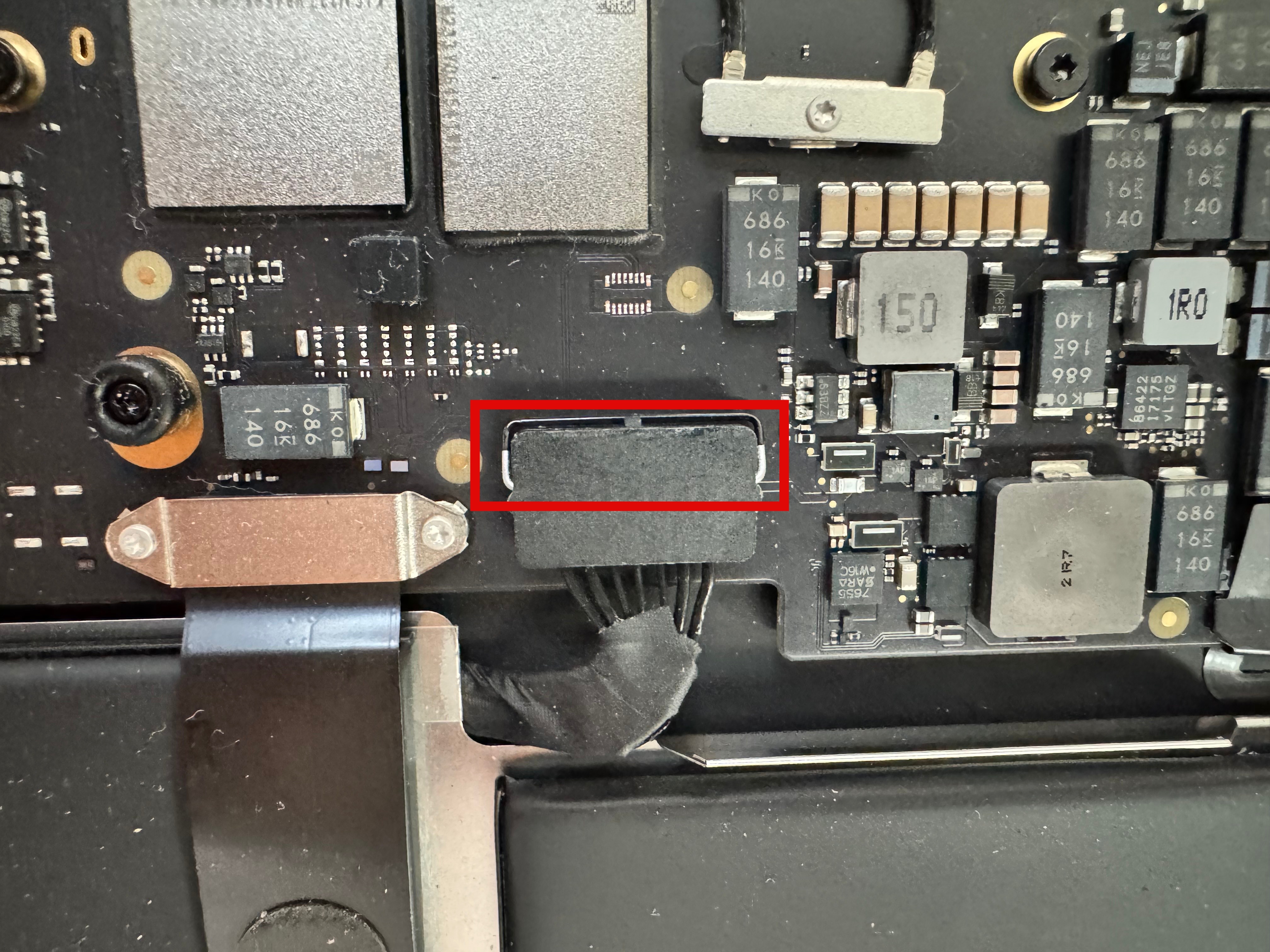
배터리 고정핀을 들어 올리고 로직 보드와 분리 고정핀을 들어 올린 뒤 배터리 케이블을 로직 보드에서 분리한 모습

M1 맥북 에어 배터리 전원 로직 보드에서 분리한 모습 2. 로직보드와 연결된 케이블 보호 덮개 탈거
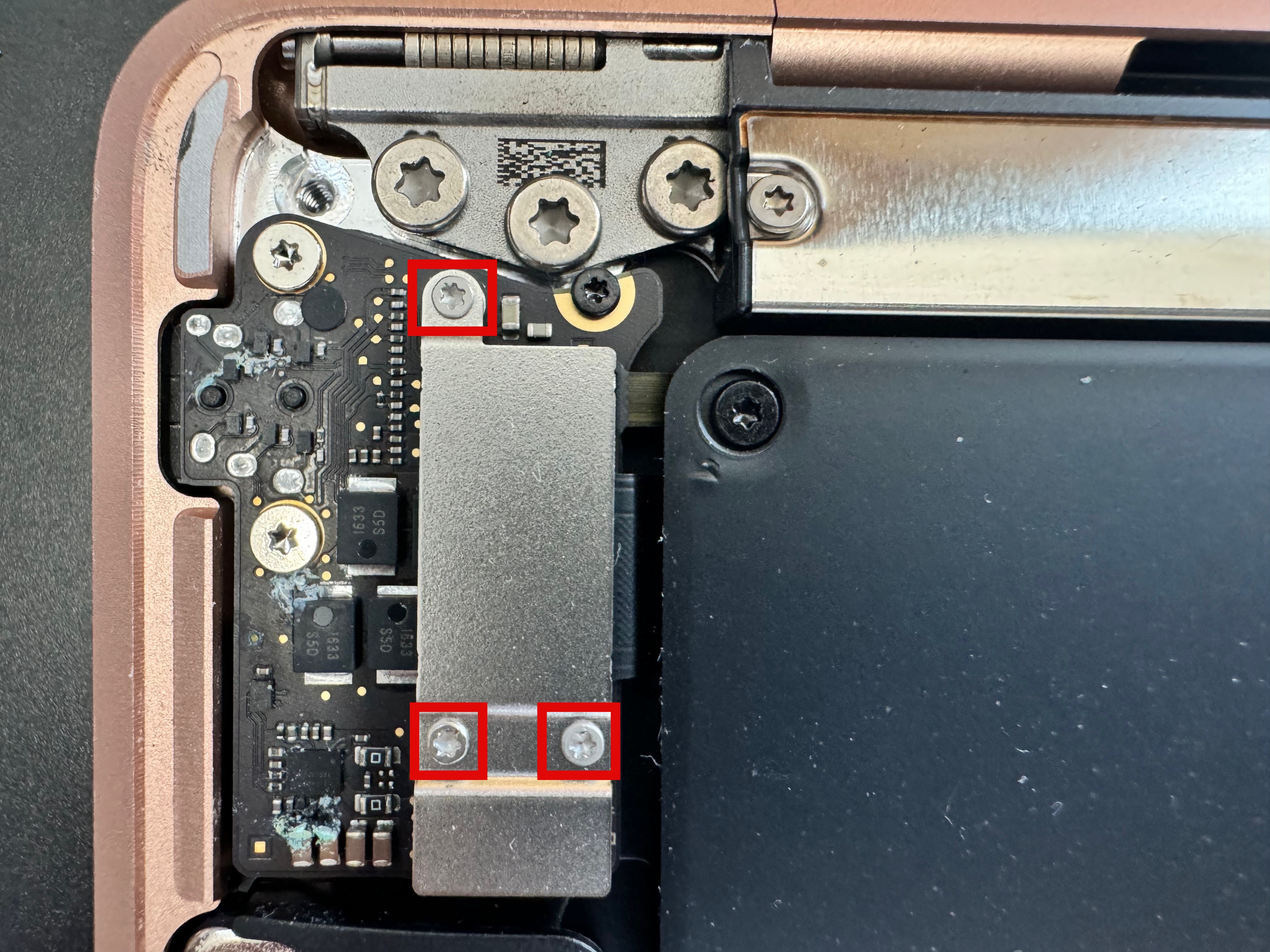
볼트 3개를 풀어주면 케이블 보호 덮개를 분리할 수 있다. 3. 3개의 케이블을 오디오 보드에서 탈거한다.
스퍼저가 있다면 편하고 안전하게 탈거할 수 있다.
케이블이 손상되지 않도록 조심히 탈거한다.
보드는 어차피 고장 나서 아낄 필요가 없으니 케이블 탈거에 집중한다.
모두 밑에서 위로 들어서 탈거하는 방식이다.
3개의 케이블의 역할은 다음과 같다.
녹색 - 터치 ID / 전원 버튼
파란색 - 오디오보드 메인 케이블
붉은색 - 스피커

오디오보드에 연결된 3개의 케이블을 제거한다. 4. 본체와 오디오 보드를 고정하는 볼트 3개 탈거
이렇게 되면 오디오 보드와 연결된 케이블과 고정 나사가 없기 때문에, 오디오 보드를 제거할 수 있다. 아래 사진에는 케이블이 아직 연결되어 있지만 3번 과정을 거쳤다면 케이블이 오디오 보드에서 모두 탈거되어 있어야 한다.
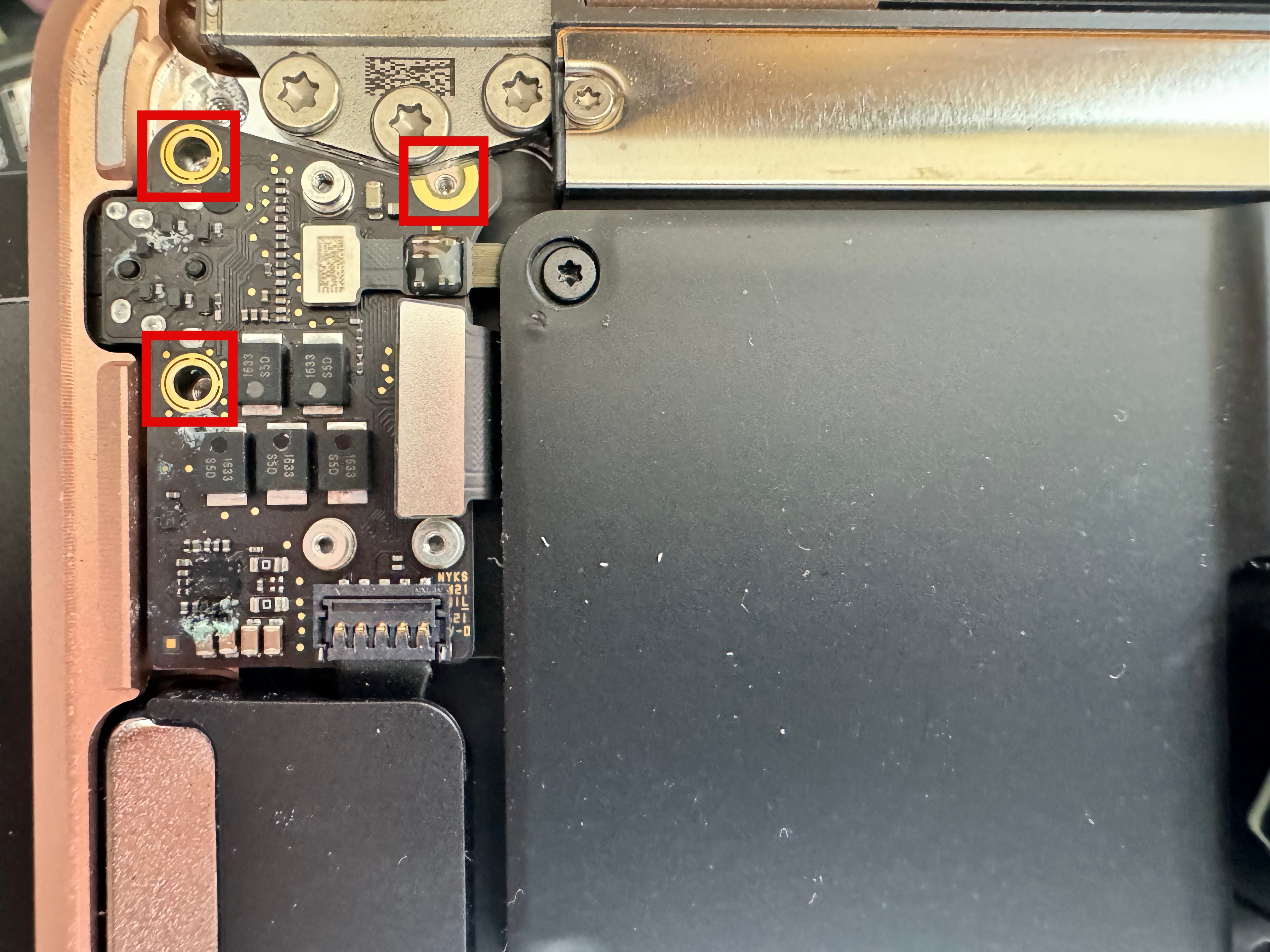
본체와 오디오 보드를 고정하는 볼트 3개 탈거 4. 고장 난 오디오 보드를 들어낸다.
이어폰을 끼우는 단자 부분이 잘 분리되지 않을 수 있는데 요리조리 움직여서 잘 빼낸다.
사진처럼 전원 케이블에 간섭이 있을 수 있는데 조심해서 빼내야 한다.
끊어먹으면 부품을 구입해야 하는 큰일이 생긴다.

모든 케이블과 나사가 분리된 오디오 보드를 제거 알리에서 구입한 맥북 에어 오디오보드.
칩에 적힌 글씨는 다르지만 칩들의 모양과 배열은 같다.
부식된 부분의 칩들이 모두 멀쩡하게 보인다.
과연 성공할지 실패할지는 장착해 봐야 알기 때문에 장착을 시작한다.

좌측이 부식된 정품 오디오 보드이고 우측이 새로 구입한 오디오 보드이다. 5. 분해의 역순으로 다시 조립 시작
오디오 보드를 끼워주고 본체와 고정시키는 나사 3개 조립
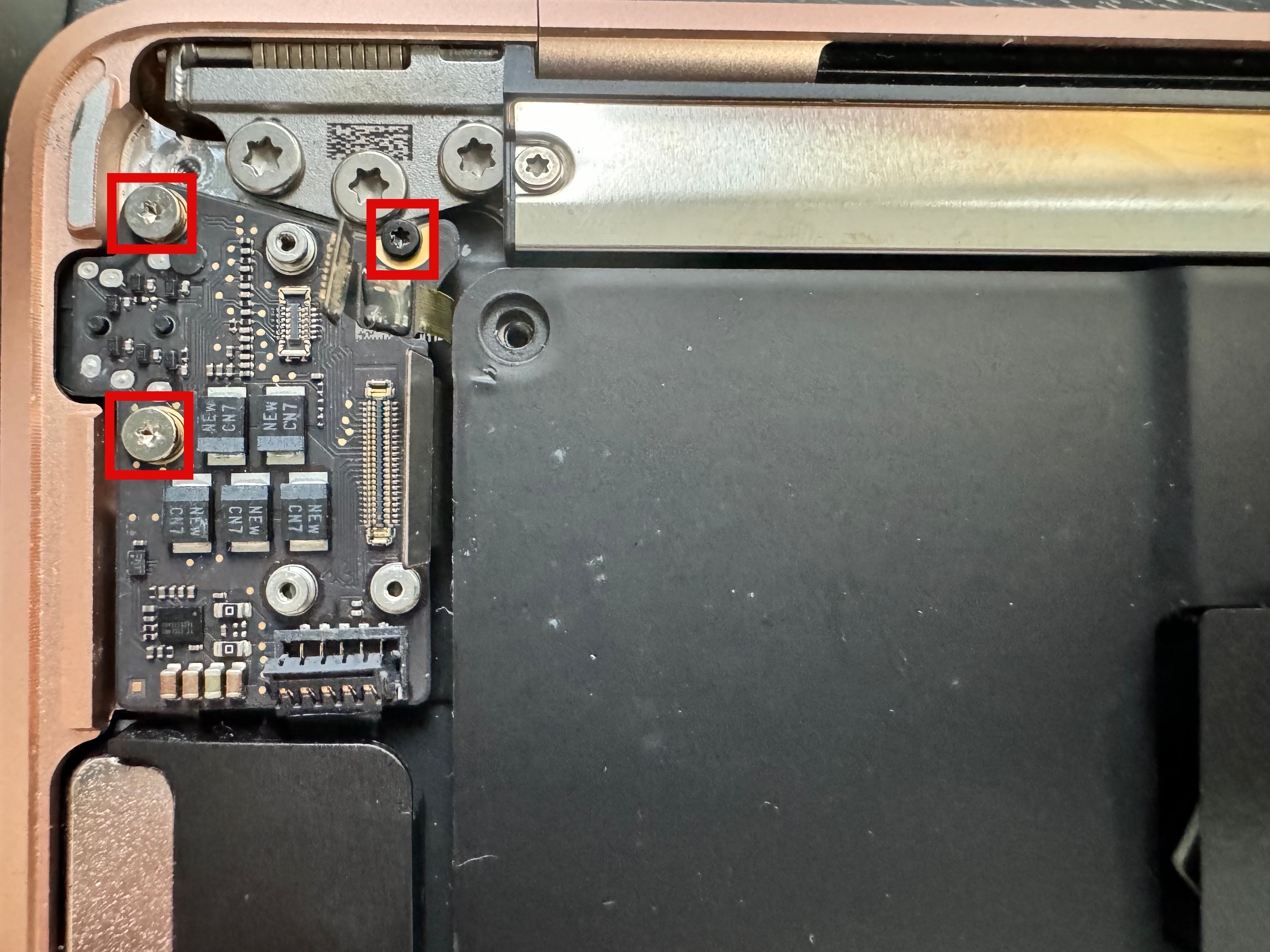
M1 맥북 에어 오디오 보드 고정 볼트 장착 케이블 3개(Touch ID / Audio Board main / Speaker) 오디오 보드에 연결
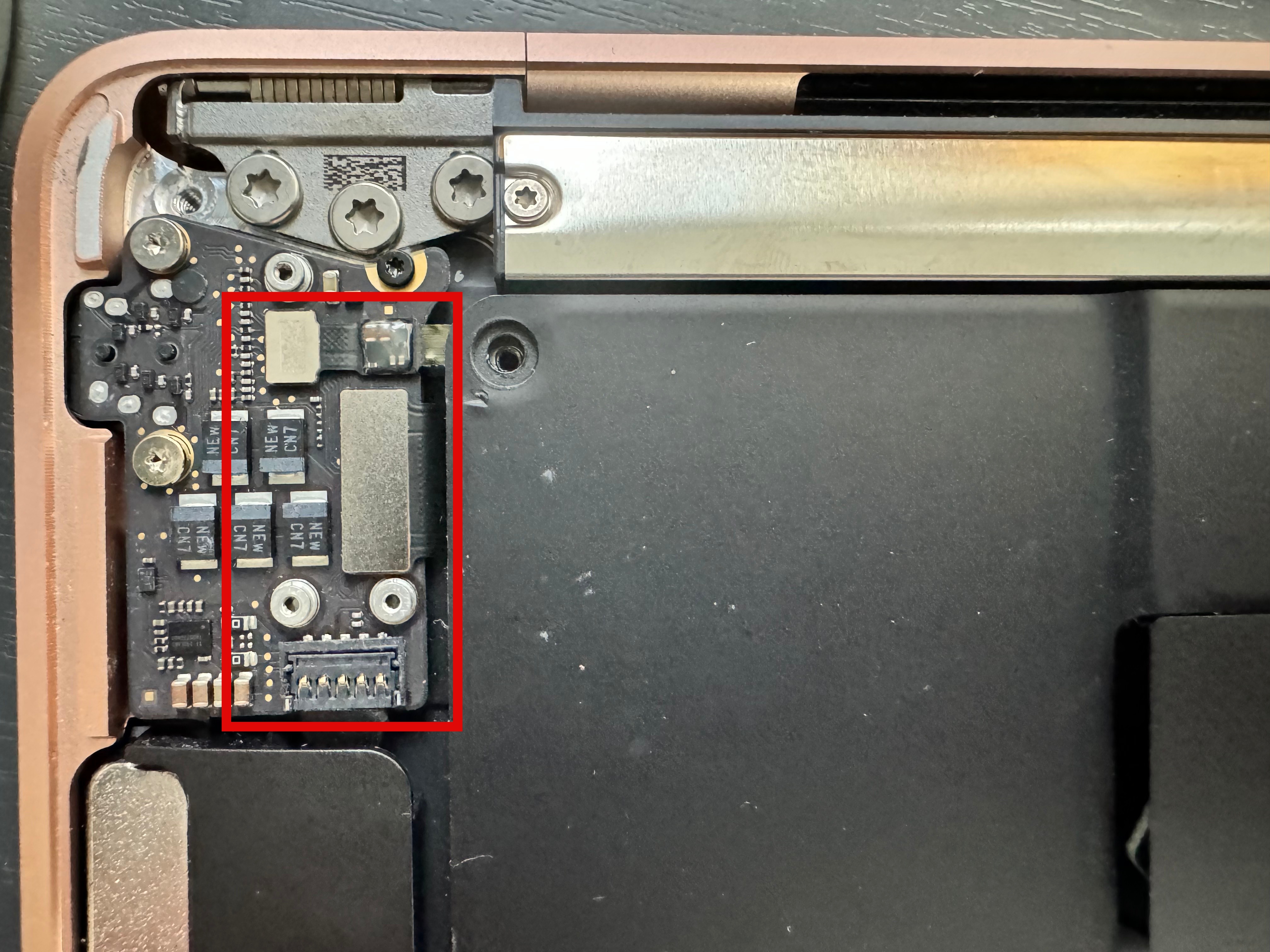
Touch ID Audio board main Speaker 케이블 장착 케이블 보호 덮개 장착 후 볼트 3개 조립하면 완료

케이블 보호 덮개 조립 하여 완료 6. 기능 확인
새 부품으로 교체하면 늘 반드시 해야 하는 작업이다.
필요한 확인 작업은 다음과 같다.
- 전원 버튼이 정상 동작하는지 확인
- 이어폰 연결 시 정상 동작 하는지 확인
- 시스템에서 오디오 보드를 정상적으로 인식하는지 확인
- 전원 버튼은 정상 동작함을 확인
처음에는 안 켜졌지만, 전원 케이블 연결 후 전원이 켜짐.
시스템을 종료 후 전원 케이블 제거하고 전원을 켜니까 잘 동작함.
그 뒤로 몇 번 더 테스트했는데 정상 동작
- 이어폰 연결 시 정상 동작 하는지 확인, 정상 동작

전원 버튼과 이어폰이 정상 동작함을 확인 알리에서 산 부품이지만 매우 잘 동작함을 확인했다.
가격이 정품의 1/3 수준이라 동작을 안 할까 봐 걱정을 좀 했다.
물론 내구성은 경험상 좋지는 않았던 게 대부분인데..
사용하면서 검증의 시간을 가지면 될 것이라고 생각된다.
아마 이물질만 들어가지 않는다면, 문제없지 않을까 싶다.
그래도 난이도가 높지 않아서 다행이라고 생각된다.
반응형'Mac' 카테고리의 다른 글
맥북 기기의 마지막 블록에 쓸 수 없습니다 에러 해결 방법 (0) 2024.06.12 맥북 최적화된 배터리 충전 알아보기 (0) 2024.06.10 M1 Macbook Air 전원 안켜짐 현상 확인 (0) 2024.06.01 6년간 전원을 연결하고 계속 켜두고 사용한 맥북의 상태는 어떨까? (0) 2024.05.30 맥북 프로 배터리 제거 후 전원 어댑터 연결 후 부팅이 안되는 이유 (0) 2024.05.28